import { Nav, Tab } from "react-bootstrap";
<Nav variant="tabs" defaultActiveKey="/home">
<Nav.Item>
<Nav.Link eventKey="link0">버튼0</Nav.Link>
</Nav.Item>
<Nav.Item>
<Nav.Link eventKey="link1">버튼1</Nav.Link>
</Nav.Item>
<Nav.Item>
<Nav.Link eventKey="link2">버튼2</Nav.Link>
</Nav.Item>
</Nav>
를 추가해주면 다음과같이 버튼이 생성되는것을 볼수있다.
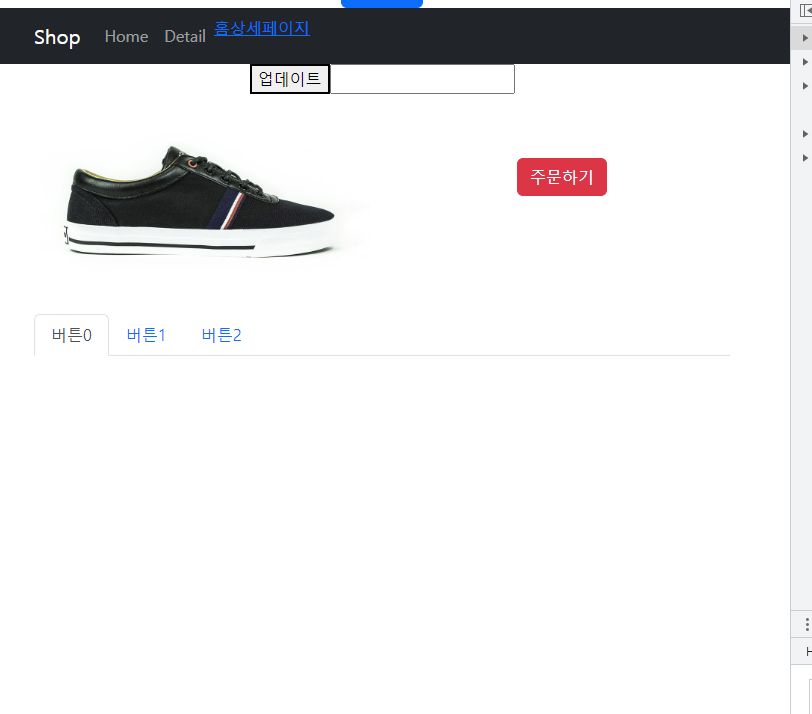
-
html css로 디자인 미리 완성해놓고
-
UI의 현재 상태를 저장할 state 하나 만들고
-
state에 따라서 UI가 어떻게 보일지 작성하면 된다고 했습니다.
버튼 1을 누르면 내용1이 보이게끔 만들고싶다!
component 를선언해 if문을 선언해줄수있다.
1.. <ChangeTap 탭={탭}></ChangeTap>
//탭안에 요소들을 changeTap에서 사용할수있게
전달해준다.
2.
function ChangeTap(props) {
if (props.탭 == 0) {
return <div>내용0</div>;
} else if (props.탭 == 1) {
return <div>내용1</div>;
} else if (props.탭 == 2) {
return <div>내용2</div>;
}
}
3. <Nav.Link
eventKey="link0"
onClick={() => {
탭변경(0);
}}
>
<Nav.Link
eventKey="link1"
onClick={() => {
탭변경(1);
}}
>
<Nav.Link
onClick={() => {
탭변경(2);
}}
eventKey="link2"
>
버튼2
</Nav.Link>
해주면
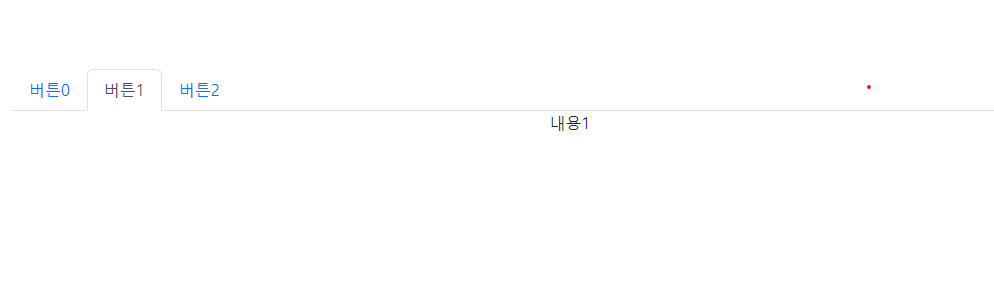
다음과같이 보여지는것을 볼수있다.
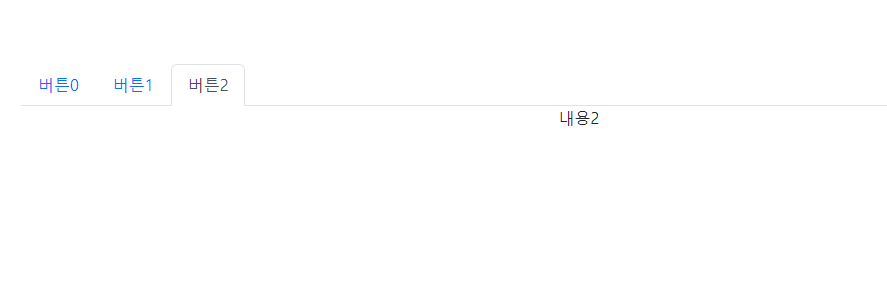
사실 더좋은 방법으로는 if문없이
function ChangeTap({ 탭 }) {
return [<div>내용0</div>, <div>내용1</div>, <div>내용2</div>][탭];
}로 바꿀수도있다....센스가좋으면 0번쨰 1번쨰 2번쨰